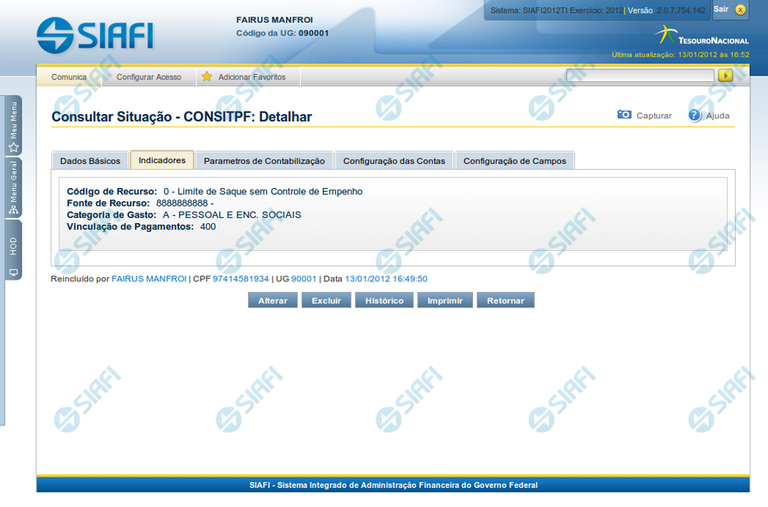Detalhar Situação de PF - Aba Indicadores
Detalhar Situação de PF - Aba Indicadores
Nesse formulário, você visualiza
em detalhe um registro da tabela "Situação PF" e ele possui quatro
abas: "Dados Básicos", "Indicadores",
"Parâmetros de Contabilização" e "Configuração de
Campos".
Nesse momento você está na
aba "Indicadores" e tem as seguintes opções:
1. Mudar para outra aba,
para visualizar seu conteúdo;
2. Solicitar a formatação
de um arquivo para impressão desse registro;
3. Retornar à
consulta.
Adicionalmente, se você for
um usuário responsável pela manutenção da tabela, estarão disponíveis
as seguintes opções:
4. Entrar no modo de edição
para alterar o conteúdo do registro;
5. Excluir o registro;
6. Reincluir o registro,
caso ele esteja excluído;
7. Visualizar o histórico
das operações efetuadas sobre o registro.
Campos
Recurso - Selecione o código do tipo de recurso das Situações de
PF que deseja consultar.
Fonte de Recurso - Identifica a fonte dos recursos orçamentários
das Situações de PF que deseja consultar.
Categoria de Gasto - identifica a Categoria de Gasto relacionada
a um Grupo de Despesa, sendo um agregador de elementos de despesa com
as mesmas características quanto ao objeto de gasto, presente nas
Situações de PF que se deseja consultar.
Vinculação de Pagamentos - Código e descrição do atributo
utilizado para vincular um pagamento a uma determinada despesa,
presente nas Situações de PF que se deseja consultar.
Estado Validação - Selecione o estado das Situações que você
deseja consultar, em termos do processamento da validação da mesma.
Pode ser um destes: "Válida", "Pendente de
validação" e "Inválida".
Botões
Imprimir - Clique nesse botão para solicitar a geração de um
arquivo do tipo PDF, formatado para impressão desse registro.
Retornar - Clique nesse botão para retornar à consulta.
Botões Especiais
Os botões especiais são
apresentados somente aos usuários responsáveis pela manutenção da
tabela.
Alterar - Clique nesse botão para alterar o conteúdo desse registro.
Excluir - Clique nesse botão para excluir esse registro.
Reincluir - Se esse registro estiver excluído, em vez dos botões
"Alterar" e "Excluir" descritos acima, é
apresentado o botão "Reincluir". Clique nesse botão para
reverter a exclusão.
Histórico - Clique nesse botão para visualizar o histórico das
operações efetuadas sobre esse registro.
Próximas Telas
Ações do documento